如何解決 Apple TV WiFi 連接問題
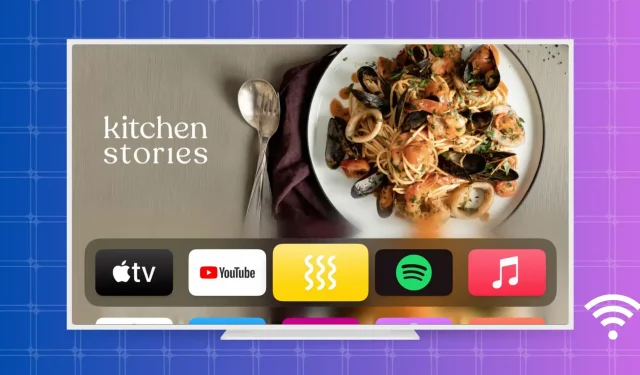
如果您的 Apple TV 由於連接問題而無法連接到 Wi-Fi,請不要驚慌;您可以執行一些簡單的操作來排除故障並解決問題。我們將在本文中引導您完成解決 Apple TV Wi-Fi 連接問題的過程。
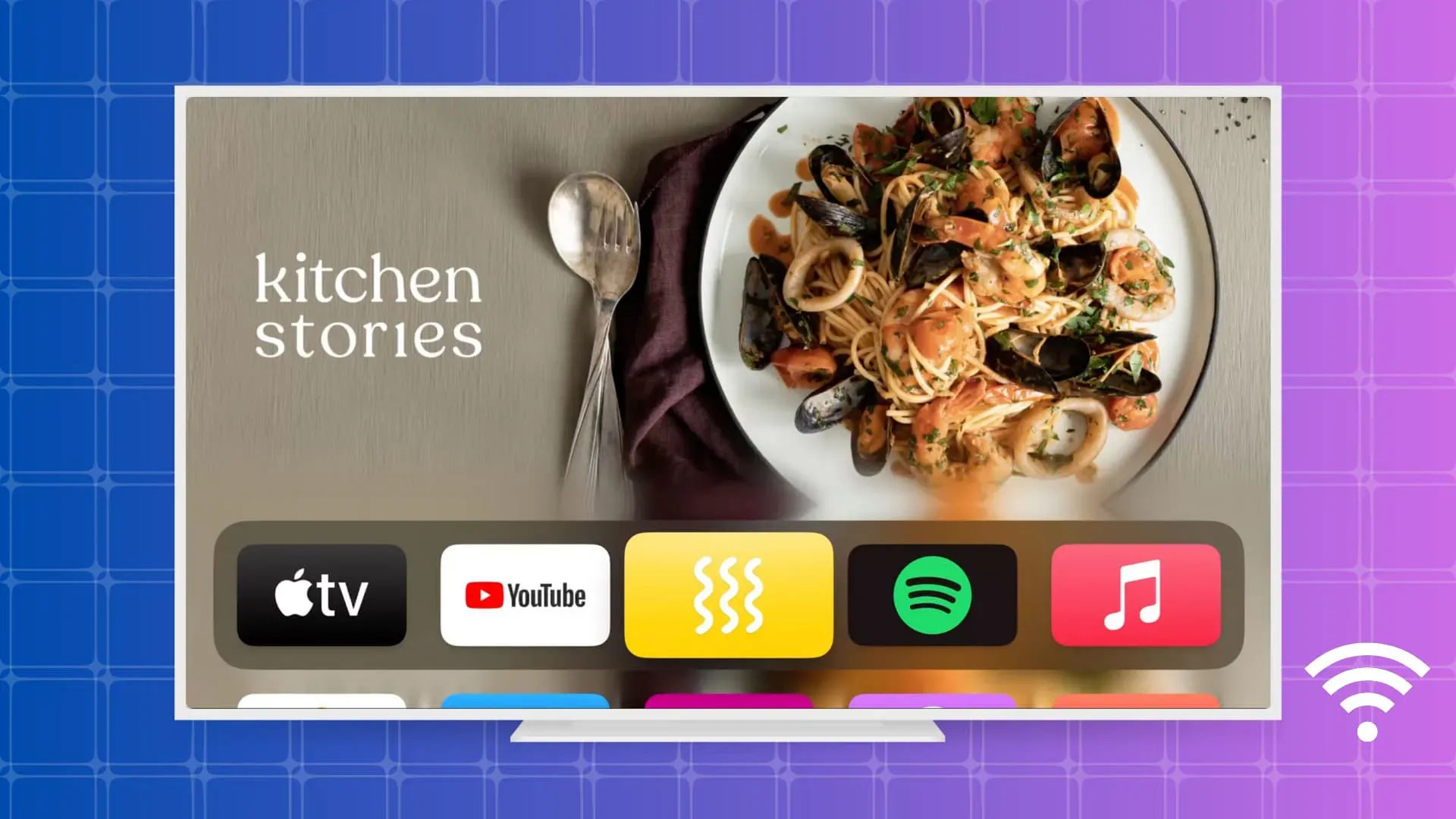
所有 Apple TV 型號(包括最新的 Apple TV 4K)均受這些補丁覆蓋。
如何確定您的 Apple TV 是否已連接 Wi-Fi
您可以檢查大多數設備(包括 iPhone、iPad、Mac 和 Android 手機)的頂部狀態欄,以查看您的設備是否已連接到 Wi-Fi。對於 Apple TV,這並不容易做到。
因此,您必須導航至“設置”>“網絡”以確定您的 Apple TV 現在是否已連接到 Wi-Fi。如果您在 Wi-Fi 字段或網絡名稱旁邊看到一個名稱,則您的 Apple TV 當前是該網絡的成員。在該屏幕上,您還可以查看信號強度,其中五個點表示信號最強。
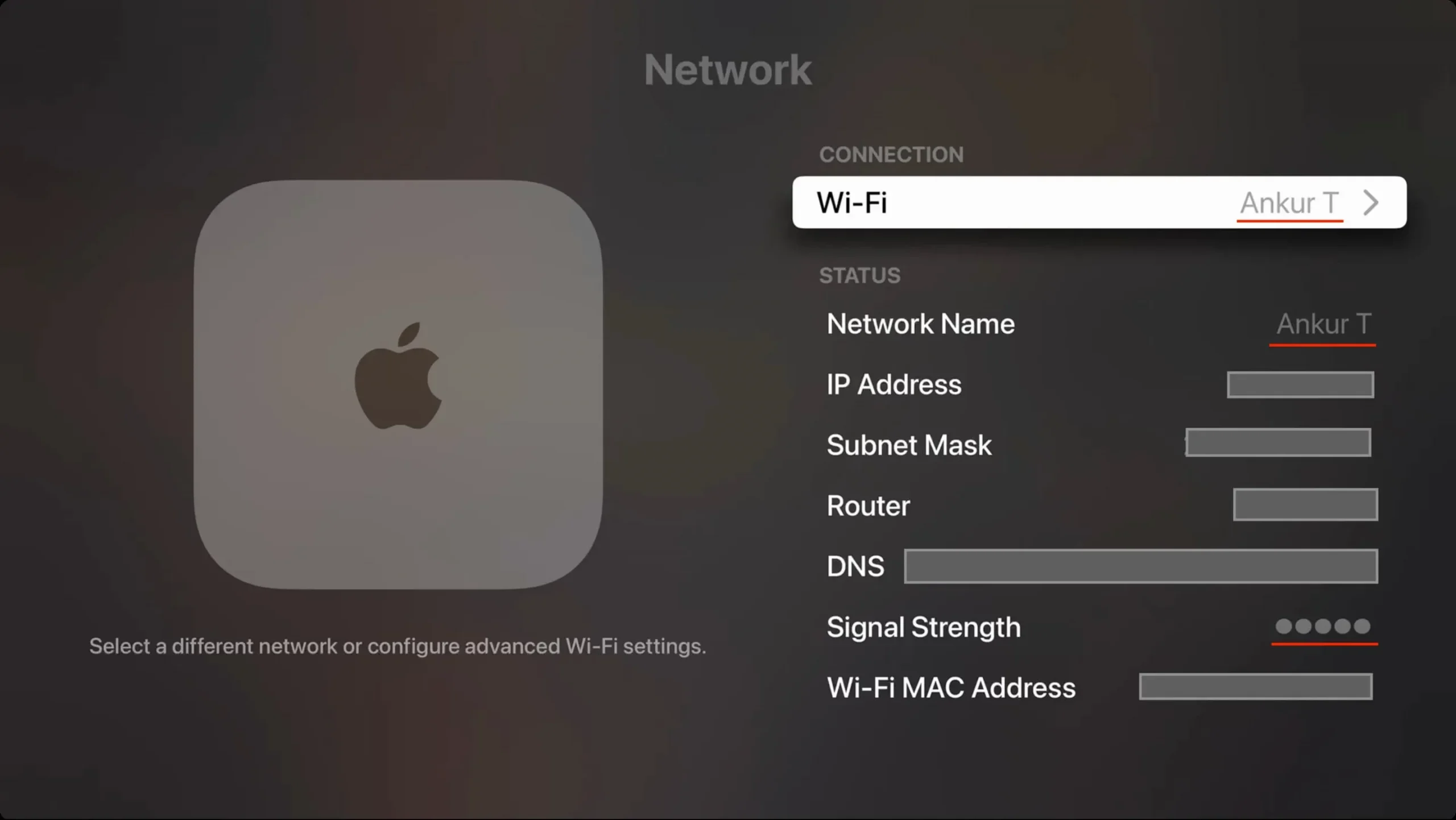
以下是針對 Apple TV 未連接到 Wi-Fi、無法連接或無法運行的問題的所有修復方法。
再次啟動您的 Apple TV
如果您連續幾天沒有關閉 Apple TV,小錯誤可能會導致您的 Apple TV 無法自動加入您的 Wi-Fi 網絡。
拔掉 Apple TV 的插頭即可解決此問題。一分鐘後重新插上電源,您的 Apple TV 應該會自動連接到 Wi-Fi。
再次啟動您的 WiFi 路由器
每當 Wi-Fi 出現問題時,您應該執行的首要步驟之一是關閉然後重新打開 Wi-Fi 網絡。最簡單的方法是拔掉路由器的插頭,等待 30 秒,然後重新插入。
重新啟動後,Apple TV 應連接到您的 Wi-Fi 路由器。
確保您的 Apple TV 在 Wi-Fi 範圍內。
在 2.4 GHz 頻段上,典型的 Wi-Fi 路由器的範圍約為 45 米或 150 英尺。但由於障礙物和圍牆的存在,這種情況大大減弱。
以下是處理此問題的一些選項:
- 將 Apple TV 盡可能靠近路由器。
- 如果無法移動路由器,請移動您的 Apple TV,看看是否有幫助。也許您應該買一根更長的HDMI 電纜。
- 購買 Wi-Fi 增強器。
- 設置 2.4 GHz 連接。
更改為 2.4 GHz 頻段以獲得更廣泛的範圍
您的 Wi-Fi 路由器很可能支持 2.4 GHz 和 5 GHz 頻段。雖然 5 GHz 頻段的速度更快,但信號範圍比 2.4 GHz 頻段短得多。
如果您的 Apple TV 無法連接到 5 GHz 頻段,要連接到 2.4 GHz 頻段或其他網絡,請執行以下操作:
- 從 Apple TV“設置”應用中選取“網絡”>“Wi-Fi”。
- 等待您要連接的 WiFi 名稱出現在此頁面上。它將列在“選擇網絡”部分下。短暫等待後,如果此處仍然沒有出現該 Wi-Fi,請從此屏幕來回切換並重試。此外,您可以退出“設置”應用程序並返回到此屏幕。
- 當 Wi-Fi 名稱出現時,選擇它,如果出現提示,請輸入密碼。
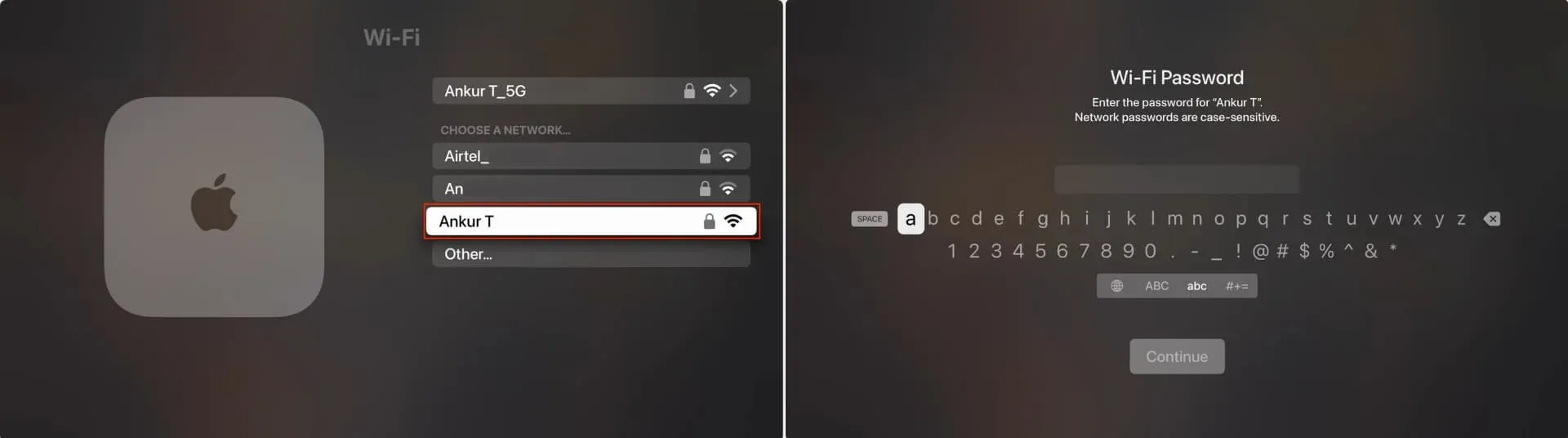
一些設備應從 Wi-Fi 網絡上拔下。
許多設備可以通過家庭 Wi-Fi 路由器方便地管理。但是,如果您的 Apple TV 無法連接到家庭 Wi-Fi 或沒有出現在“選擇網絡”下,請繼續斷開一些設備與該 Wi-Fi 網絡的連接,例如手機和電腦。
立即前往 Apple TV Wi-Fi 設置並嘗試 Wi-Fi 連接。成功後,您可以將其他設備連接到同一 Wi-Fi 網絡。
停用您的 VPN
與 iPhone、iPad 和 Mac 不同,Apple TV 不支持 VPN(除非您越獄)。當您在 App Store 中搜索 VPN 時,只能找到少數速度測試應用程序。
但是,通過激活 Wi-Fi 路由器上的 VPN 設置,您可以在 Apple TV 上使用 VPN。在這種情況下,您可能需要將其關閉。您的 Apple TV 現在應該能夠連接到互聯網並使用它。
正確設置時間和日期
如果設備的日期和時間設置錯誤,可能會出現網絡問題。以下是修復它的方法:
- 轉到“設置”應用程序的“常規”部分。
- 確保當您轉到底部時,自動設置旁邊的開關已打開。或者,選擇自動設置,它將從關閉切換為打開。
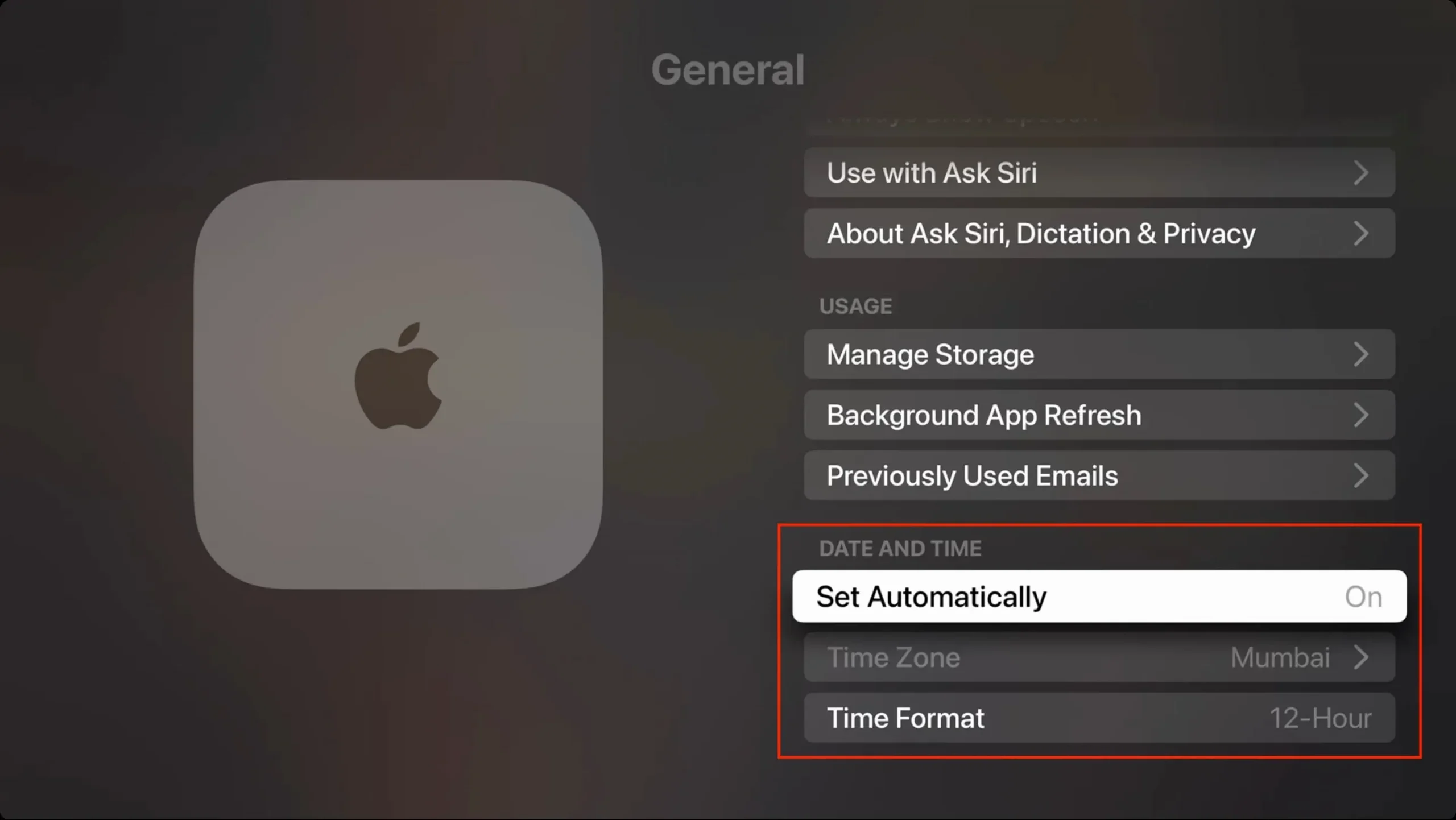
刪除並重新輸入Wi-Fi
如果您的 Apple TV 已連接到 Wi-Fi 但無法正常工作,您可以先退出網絡,然後重新加入網絡以重新建立連接:
- 在 Apple TV 設置窗口中前往網絡 > Wi-Fi。
- 選擇 Apple TV 當前登錄的 Wi-Fi 網絡。它將顯示在“選擇網絡”標題上方。
- 忘記網絡選項。
- 立即重新啟動您的 Apple TV。
- 最後,進入“設置”>“網絡”>“Wi-Fi”,選擇網絡並輸入密碼。
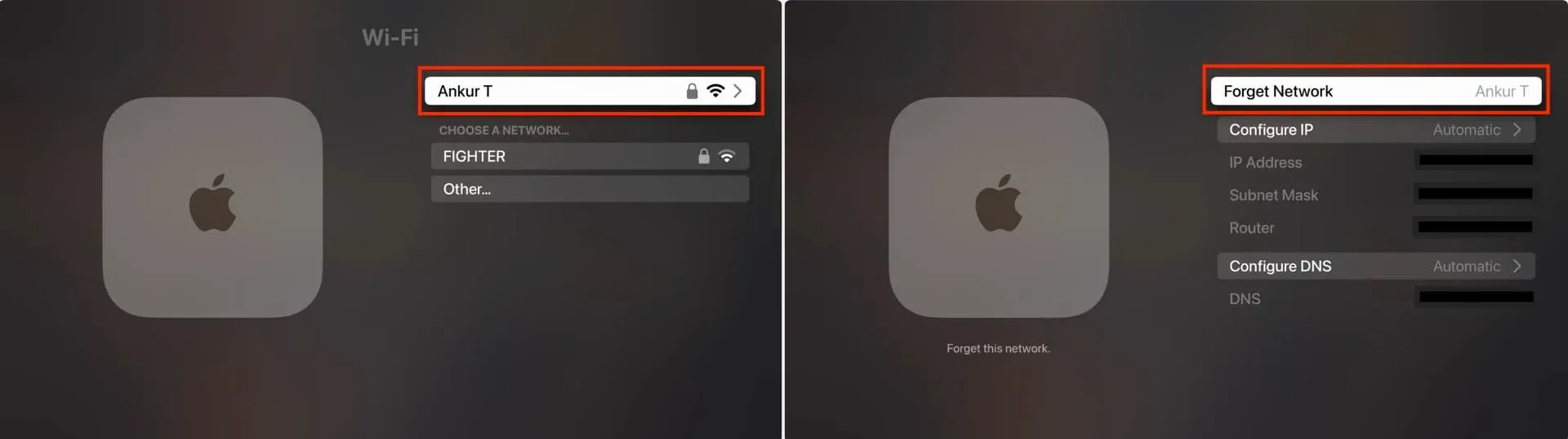
將您的 tvOS 更新到最新版本
Apple TV 上過時的 tvOS 軟件偶爾(儘管不常見)可能會出現網絡連接問題。
然而,就像之前的建議一樣,這個建議是不協調的,因為如果你的 Apple TV 一開始就無法連接到 Wi-Fi,那麼更新它是不可能的。只需將 Apple TV 短暫移近 Wi-Fi 路由器、連接並下載即可將最新版本的 tvOS 安裝在 Apple TV 上。完成後,將 Apple TV 返回到原來的位置並檢查 Wi-Fi 連接是否保持。
如何更新您的Apple TV如下:
- 轉至“設置”中的“系統”>“軟件更新”。
- 選擇更新軟件。
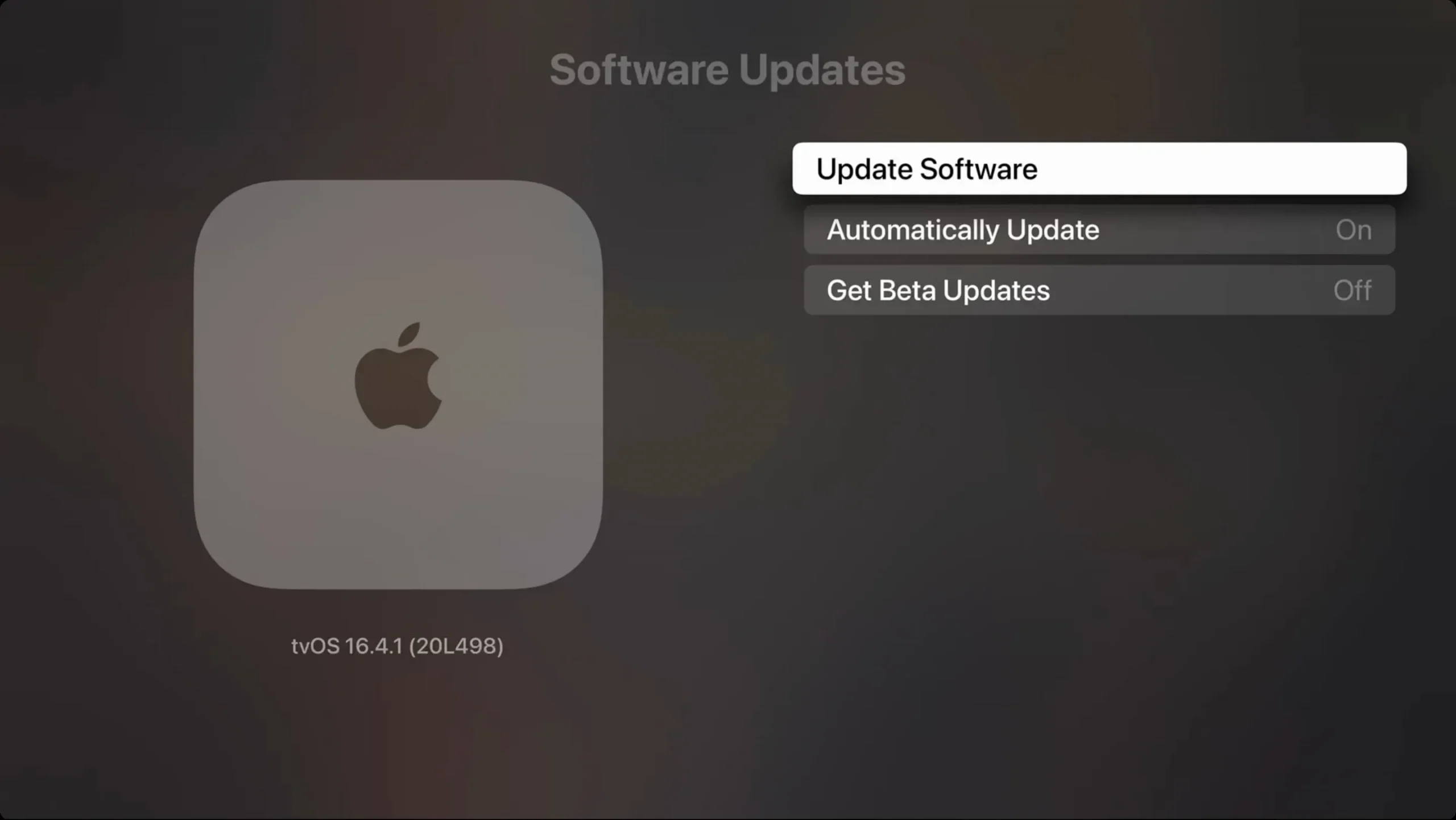
設置和重置您的 Apple TV
如果前面提到的修復都沒有成功,則必須採取重置 Apple TV 的嚴格措施:
- 前往“設置”>“系統”重置 Apple TV。
- 選擇“重置”或“重置並更新”,然後再次選擇“重置”。
- 重置您的 Apple TV,然後再次進行設置。
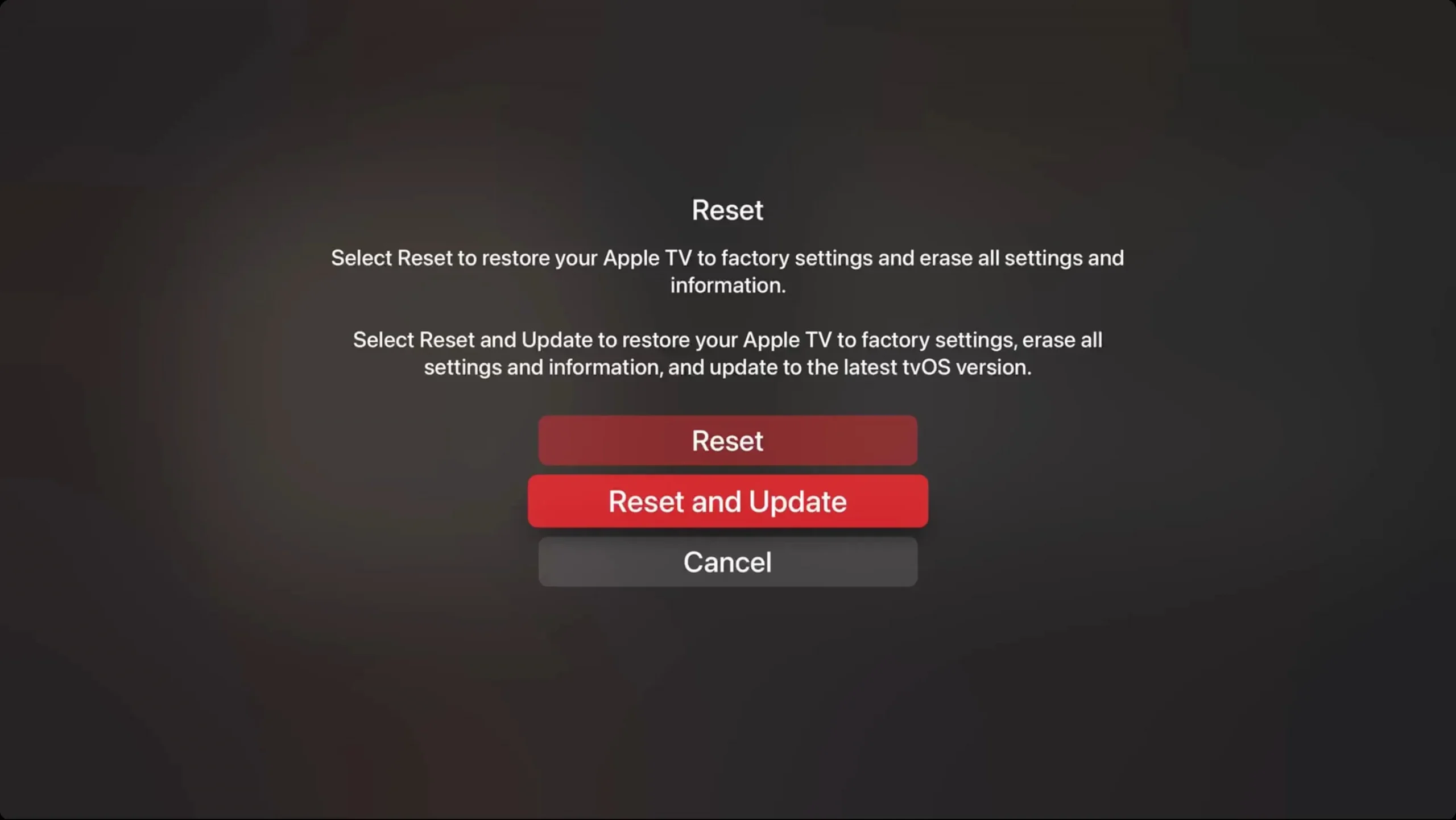
恢復您的 Apple TV
由於 Apple TV 4K 設備缺少用於連接計算機的 micro-USB 或 USB-C 端口,因此您無法恢復 Apple TV 4K 型號。但是,要修復舊版 Apple TV(2015 年或更早版本)上的固件,請按照以下說明進行操作。完全恢復後,也許它會毫無問題地連接到 Wi-Fi。
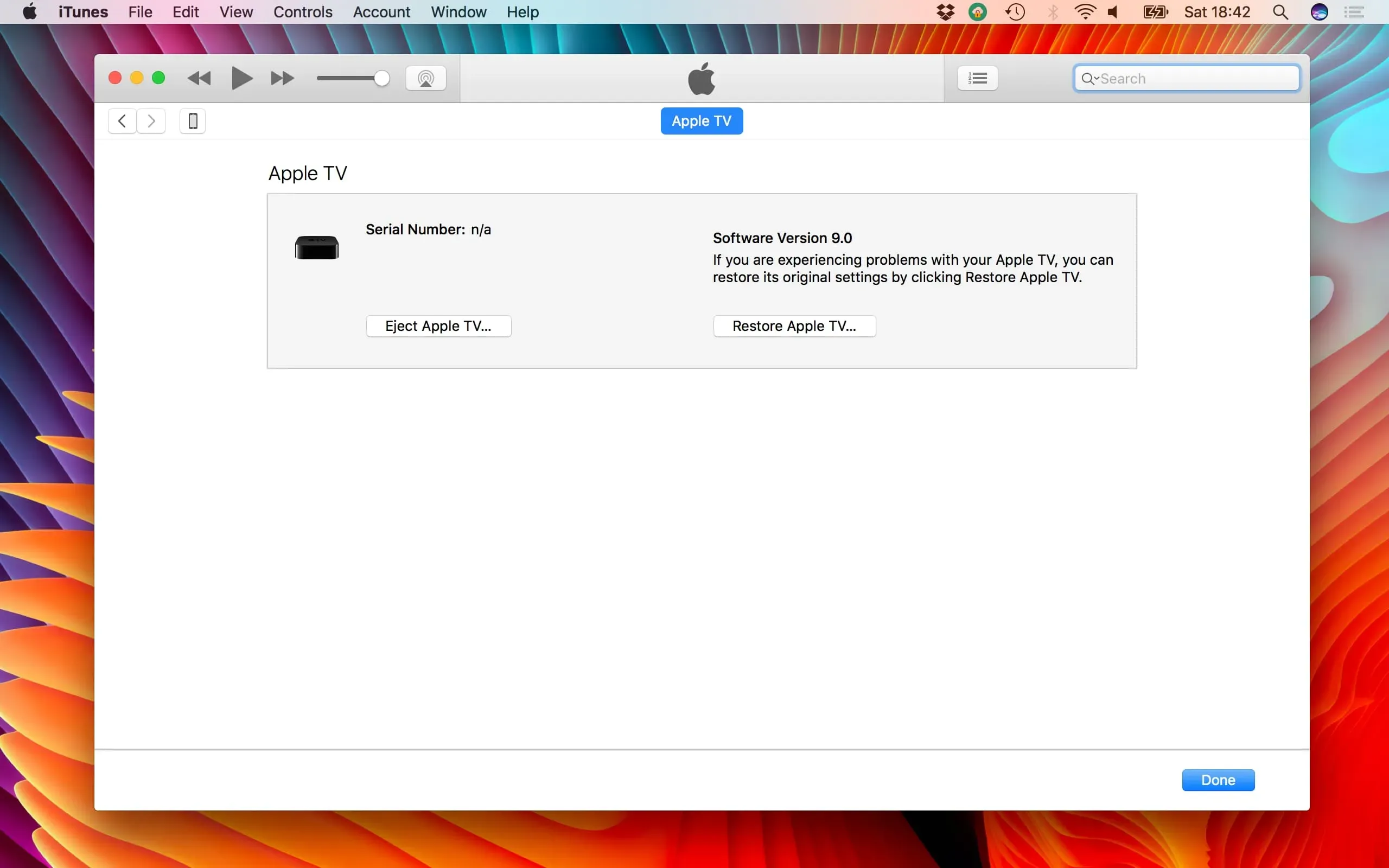
要獲得最快的速度,請使用以太網
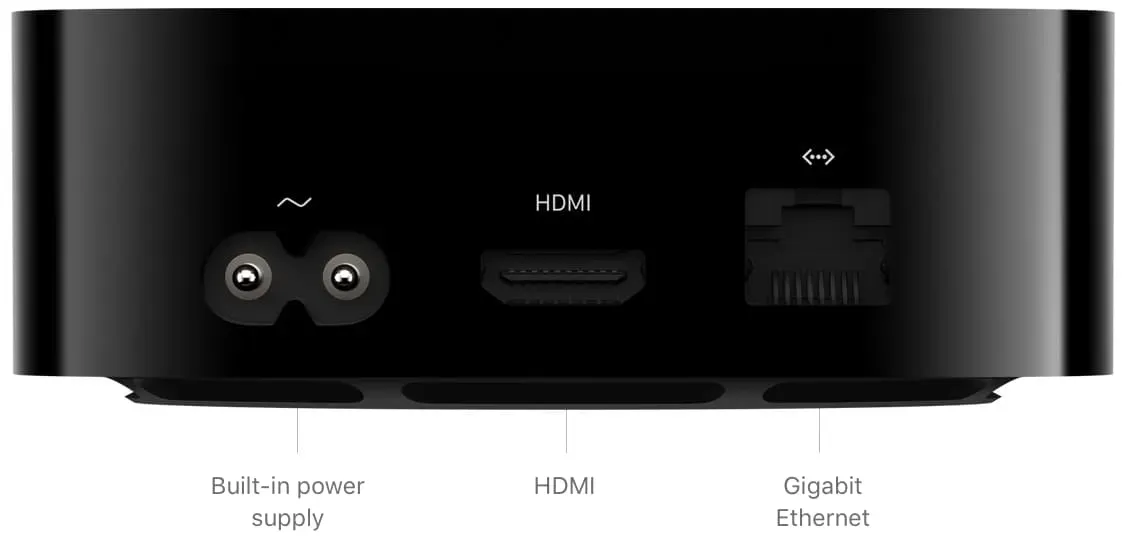
與 Apple 支持人員聯繫
最後,如果其他方法都不起作用,請聯繫 Apple 支持並安排前往當地的 Apple 服務中心,以便他們檢查您的流媒體設備。


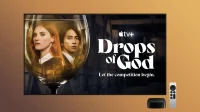
發佈留言